- Автор Jason Gerald [email protected].
- Public 2023-12-16 10:56.
- Последно модифициран 2025-01-23 12:07.
Понякога трябва да споделите музиката, която намерите. Той може да предаде по -дълбок смисъл от обикновения текст, без да се налага да натоварвате мозъка си да мислите. Музиката е лесен за разбиране език, а Facebook е лесен начин за комуникация. Така че, ако искате да знаете как да добавяте MP3 към Facebook, просто превъртете мишката до стъпка 1.
Стъпка
Метод 1 от 2: Добавяне на MP3 към Facebook със SoundCloud
Този първи метод предполага, че вече имате акаунт във Facebook. Също така ще трябва да създадете акаунт в SoundCloud, за да направите това, но това е много чист и подреден начин за споделяне на MP3 във Facebook.
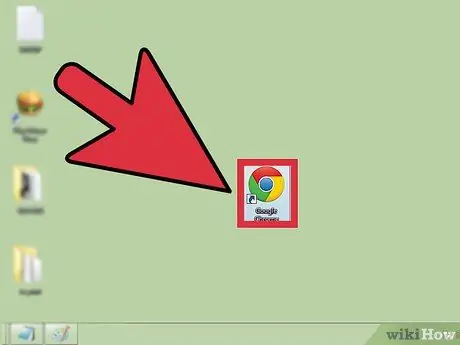
Стъпка 1. Отворете уеб браузър по ваш избор
Препоръчваме актуализиран браузър.
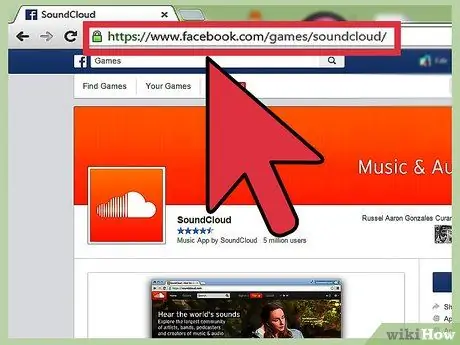
Стъпка 2. Посетете сайта
Въведете или копирайте и поставете следната връзка в адресната лента на браузъра си:
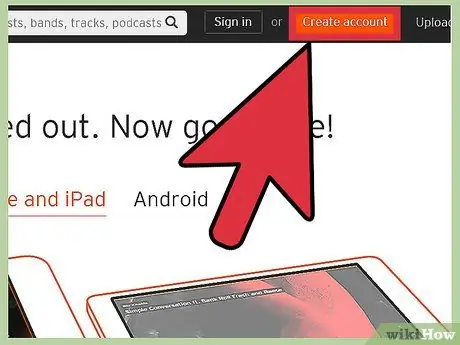
Стъпка 3. Регистрирайте се за SoundCloud
Горе вляво на страницата ще видите оранжев бутон с надпис „Регистрирайте се за SoundCloud“; щракнете върху този бутон.
Ще се отвори изскачащ прозорец. В противен случай се уверете, че блокиращият прозорец е временно изключен
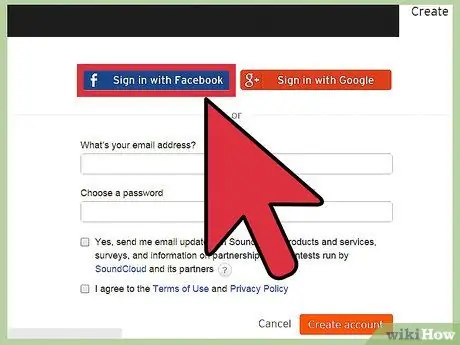
Стъпка 4. Влезте с Facebook
В изскачащия прозорец натиснете бутона в горния ляв ъгъл на страницата с надпис „Влезте с Facebook“.
В следващия прозорец натиснете бутона в долната част на страницата с надпис „Добре“
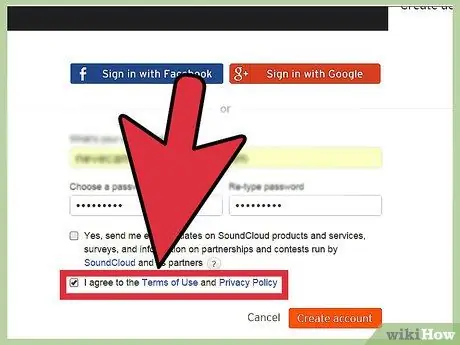
Стъпка 5. Отметнете „Приемам условията“, след което натиснете „Регистрирайте се
” За да се регистрирате, е необходимо да се съгласите с условията на услугата SoundCloud.
Сега ще се появи страница с искане за вашите музикални предпочитания. Следвайте дадените инструкции, след това натиснете скрития бутон „X“горе вдясно на страницата
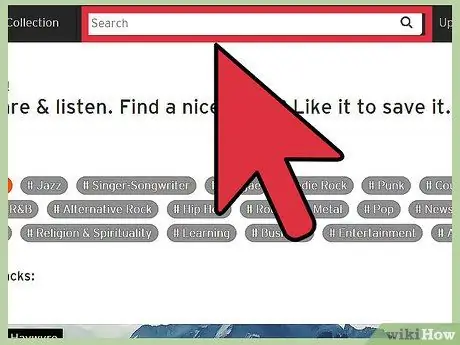
Стъпка 6. Потърсете песента по ваш избор
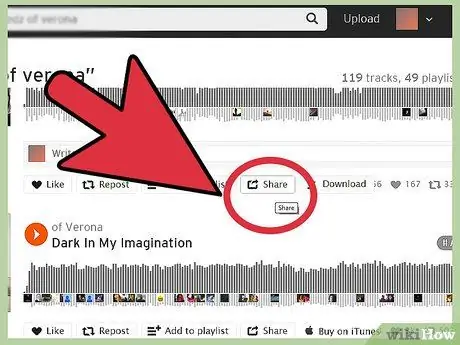
Стъпка 7. Споделете
След като изберете песен, под заглавието на песента има икона, която ви позволява да я споделите във Facebook. Задръжте курсора на мишката върху бутона.
Ще се появи изскачащ прозорец, който информира функцията на бутона. Уверете се, че сте натиснали бутона „споделяне“
Метод 2 от 2: Добавяне на MP3 към Facebook чрез YouTube
Този метод е много по -прост; Можете да споделяте видеоклипове директно във Facebook, без да създавате акаунт в YouTube или да влизате.
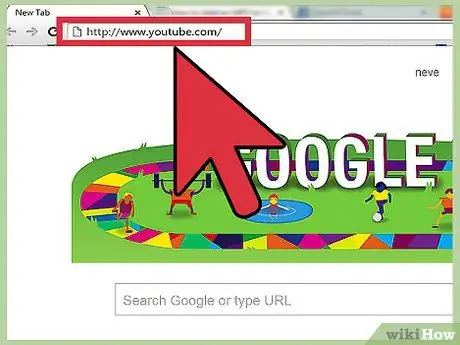
Стъпка 1. Посетете сайта на YouTube
Придвижете се до следната връзка в предпочитания от вас интернет браузър:
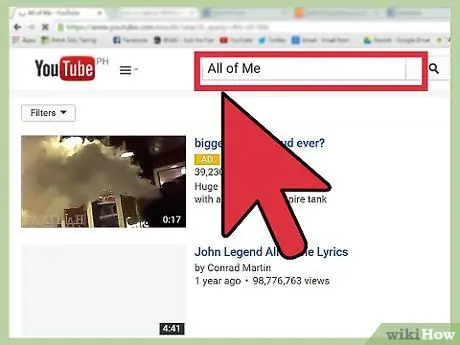
Стъпка 2. Потърсете любимата си песен/музикален видеоклип
Използвайте лентата за търсене в горната част на страницата. Натиснете "enter", за да стартирате търсенето.
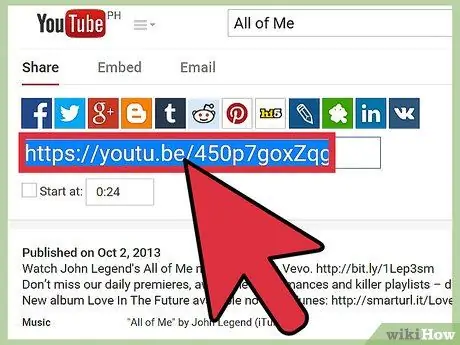
Стъпка 3. Копирайте връзката
След като кликнете върху видеоклипа, копирайте съдържанието в адресната лента в клипборда си ([CTRL] + [C]).
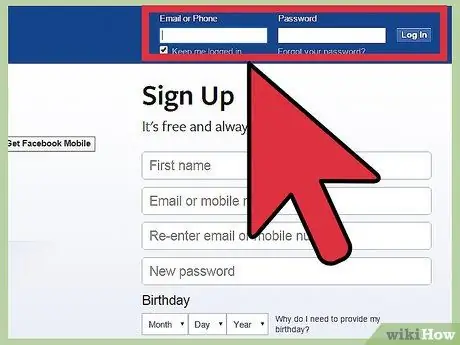
Стъпка 4. Влезте (влезте) във Facebook
Отидете до следната връзка и влезте:
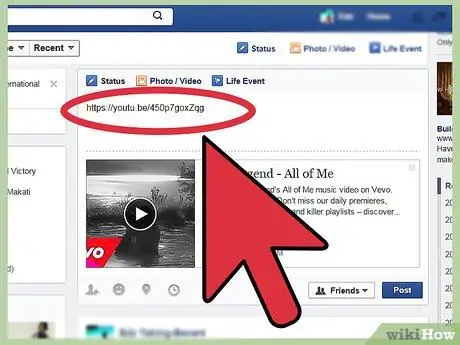
Стъпка 5. Подайте нов статус
Изпратете състояние, като използвате адреса/връзката, които сте копирали по -рано като тяло. Facebook автоматично ще покаже видеото.






